- 软件大小:15.14M
- 软件语言:简体中文
- 软件版本:v5.5
- 软件类别:压缩解压
- 更新时间:2024-10-05
- 运行环境:Windows11,Windows10,Windows8,Windows7
- 软件等级:

- 软件厂商:
- 官方网站:

738M/简体中文/5.0
160.2M/简体中文/9.0
2.0G/简体中文/9.0
1.7G/简体中文/9.0
1.6G/简体中文/9.0
PDFZilla PDF Compressor是一款非常知名且专业的PDF无损压缩软件,PDF是一种极为常见的文件格式,使用范围非常广泛,但是如果你的PDF文件数据过于庞大,就得进行压缩才好方便保存,而PDFZilla PDF Compressor在这方面就做的就非常优秀,并且可在有效保证pdf文档的可读性的前提下,对PDF文件进行压缩,将其数据缩小,真正做到无损高质量的压缩PDF文档,丝毫不会影响PDF文件的正常打开,当然里面的内容也不会有任何的改变,而且PDFZilla PDF Compressor还支持批量压缩,可以有效的节约时间,减少工作量,也正因为有如此优秀的压缩效果,所以一直都是最受欢迎的PDF压缩工具,也得到了广大用户认可!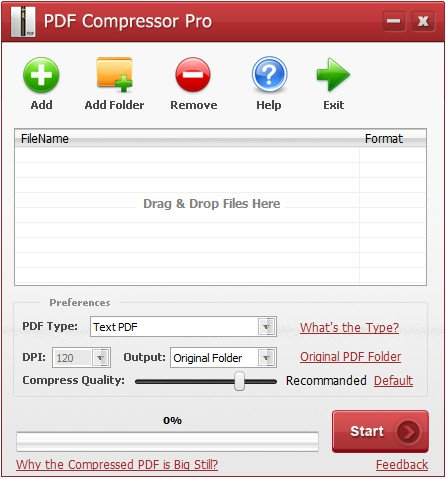
1、不破坏文件的文字和图片
2、可以在有效保证pdf文档的可读性的前提下,对PDF文件进行压缩,缩小文件大小,以便于通过电子邮件等方式与朋友或者同事分享。
3、支持批量压缩,可以一次压缩数百上千个PDF文件,大大提供工作效率,节约您宝贵的时间、
4、支持加密的PDF文档;
5、简单易用的界面,支持触摸模式
1、首先第一步我们打开软件之后在界面上方点击ADD folder这个添加文件夹按钮,这样可以一次性多添加一些PDF文件。
2、点击添加文件夹按钮之后在出现的界面中我们选择PDF文件所在的文件夹,选中之后点击下方的确定按钮。
3、点击确定按钮之后文件就成功加载到软件界面中了,然后我们点击界面中的输出路径,如下图中所示。
4、点击这个输出路径之后会打开选择文件输出路径的界面,然后我们就可以自己设置PDF文件压缩之后的输出储存位置了。
5、点击设置好输出储存位置之后我们点击界面中的DPI设置选项的下拉列表,可以选择压缩文件的DPI值。
6、最后我们在设置好文件输出路径以及压缩参数之后,点击界面右下角的Start这个开始按钮就可以开始批量压缩PDF文件了。